L’aggiornamento a Windows 11 può sembrare un processo complesso, ma seguendo i passaggi giusti è possibile completarlo in modo sicuro e veloce. Questa guida ti guiderà attraverso le fasi fondamentali per aggiornare il tuo PC al nuovo sistema operativo di Microsoft.

Windows 11, ecco come installarlo
Controlla i Requisiti di Sistema
Prima di tutto, è essenziale verificare che il tuo PC soddisfi i requisiti minimi per Windows 11. Ecco una lista rapida dei requisiti principali:
- Processore: Almeno 1 GHz con 2 o più core su un processore compatibile a 64 bit.
- RAM: 4 GB o più.
- Archiviazione: 64 GB o superiore.
- Firmware: UEFI con Secure Boot abilitato. TPM: Versione 2.0.
Puoi scaricare e utilizzare lo strumento PC Health Check fornito da Microsoft per una verifica rapida.
Effettua un Backup dei Dati
Prima di procedere con l’aggiornamento, assicurati di avere una copia di sicurezza dei tuoi file importanti. Utilizza strumenti come: OneDrive per il backup cloud. Un disco esterno per salvare manualmente i dati. Software di terze parti dedicati per backup completi del sistema.
Questo passaggio è fondamentale per evitare la perdita di dati nel caso in cui qualcosa non vada come previsto durante l’installazione.
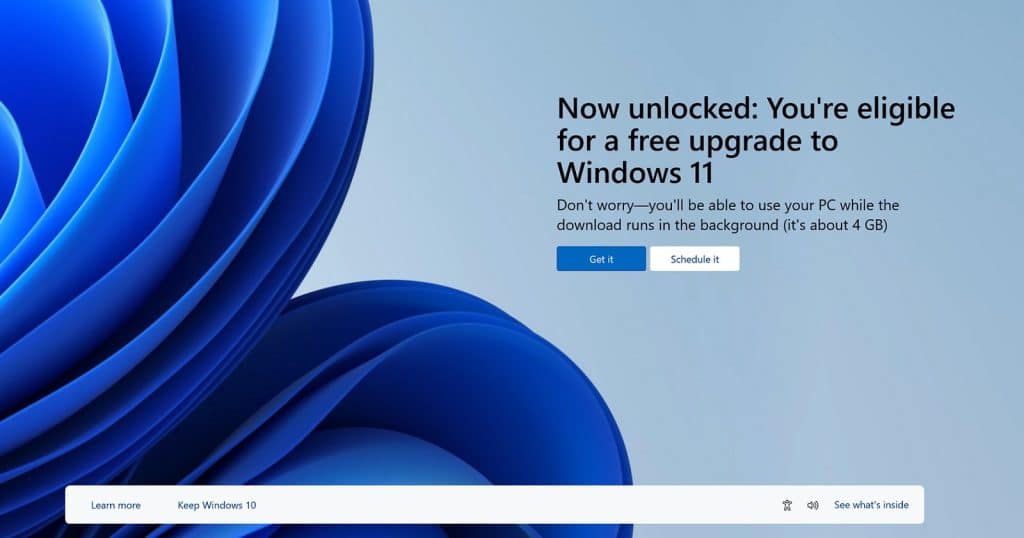
Aggiorna Windows 10
Prima di installare Windows 11, è consigliabile aggiornare il tuo attuale sistema operativo. Segui questi passaggi:
- Vai su Impostazioni > Aggiornamento e sicurezza.
- Clicca su Windows Update e installa tutti gli aggiornamenti disponibili.
Scarica Windows 11
Ci sono diversi metodi per ottenere l’os:
Windows Update: Se il tuo dispositivo è compatibile, l’aggiornamento a Windows 11 potrebbe essere già disponibile tramite Windows Update.
- Vai su Impostazioni > Aggiornamento e sicurezza > Windows Update e clicca su Controlla aggiornamenti.
- Se disponibile, vedrai l’opzione per scaricare e installare Windows 11.
Strumento di Creazione Supporti: Scarica lo strumento di installazione dal sito di Microsoft per creare un supporto avviabile (USB o DVD).
File ISO: Puoi scaricare l’immagine ISO di Windows 11 e utilizzarla per un’installazione manuale.
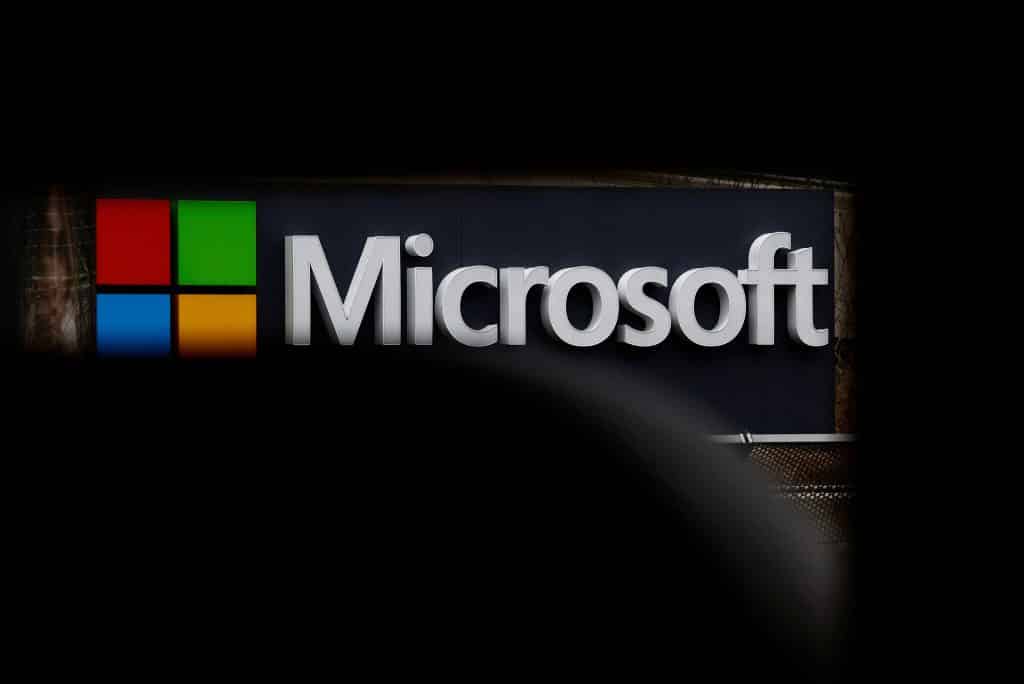
Installa Windows 11
Dopo aver scaricato i file necessari, segui questi passaggi:
Via Windows Update: clicca su Installa ora e segui le istruzioni sullo schermo.
Via USB/DVD: inserisci il supporto avviabile nel PC, poi riavvia il sistema e accedi al BIOS/UEFI per impostare il supporto come dispositivo di avvio principale. Segui le istruzioni per completare l’installazione. Durante il processo, potrai scegliere se mantenere i file personali o eseguire un’installazione pulita.